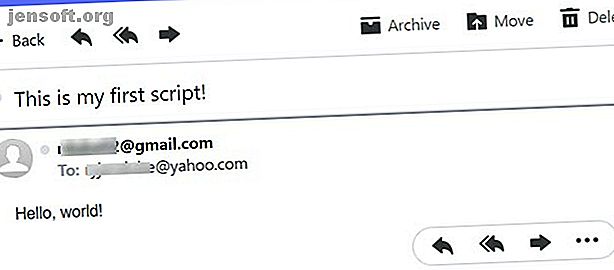
Hvad er Google Script? Sådan skriver du din første Google Apps-script
Reklame
Hvis du bruger Google Apps som Google Sheets eller Google Docs, tillader Google Script dig at udføre ting, du aldrig kunne kunne med et lignende desktop-program.
Google Script (også kendt som Google Apps Script) er en applikationsudviklingsplatform, der giver dig mulighed for at integrere alle de Google Cloud-tjenester, du bruger.
Google tilbyder en lang liste over API'er til hver enkelt af deres cloud-tjenester. Ved at skrive meget enkle Google-apps kan du åbne en hel verden af yderligere funktioner i hver af Googles mange tjenester.
Hvad kan du gøre med Google Script?
At lære Google Script er meget let. Bare et par af de ting, du kan gøre med Google Script inkluderer:
- Oprettelse af tilpassede funktioner i Google Sheets
- Integrering af Google Sheets eller Google Docs med Gmail
- Oprettelse af webapps, som du kan distribuere vha. Google Sites
- Tilføjelse af en brugerdefineret menu til Google Dokumenter
- Oprettelse af webtrafikdashboards i Google Sheets 5 Cool Custom Dashboards, du kan lave med Google Sites 5 Cool, Custom Data Dashboards, du kan lave med Google Sites Google Sites er en af de letteste webbuildere, der er tilgængelige. Du kan også bruge det til at oprette et brugerdefineret datadashboard, der griber data fra internettet og viser dem smukt. Læs mere ved hjælp af Google Analytics-data
- Afsendelse af e-mail fra Google Sheets Sådan sendes e-mail i et Google-ark med Google-scripts Sådan sendes e-mail i et Google-ark med Google-scripts Lær, hvordan du bruger Google-scripts til at automatisere Googles produktivitetsværktøjer som ark og dokumenter og spare dig selv timer. Læs mere eller enhver anden Google-tjeneste
Da Google-tjenester alle er i skyen, kan du oprette dit Google Apps-script fra en enkelt scripteditor. Fra denne kode kan du tappe ind på API'erne for enhver af Googles tjenester, du bruger.
Dette skaber en fleksibilitet, der er svært at finde i de fleste andre scripting-platforme.
Skrivning af dit første Google Apps-script
For at se, hvor let det er at skrive en Google Script, prøv følgende eksempel.
Dit første script sender en e-mail fra din Gmail-konto med en meddelelse integreret i din Google Script.
- Åbn en webbrowser, og skriv script.google.com i URL-feltet.
- Log ind på din Google-konto, hvis du ikke allerede er det.
- Når du er logget ind på Google Apps-script, skal du klikke på nyt script .
- Hvor det står Untitled-projekt, skriv navnet My First Script .
Slet koden i scriptvinduet, og indsæt følgende:
function SendAnEmail() { // Set the recipient email address var email = ' ' // Create the email subject line. var subject = 'This is my first script!'; // Create the email body. var body = 'Hello, world!'; // Send an email GmailApp.sendEmail(email, subject, body); } Klik på diskikonet for at gemme koden. Klik derefter på Kør- ikonet for at køre det.
Det kan være nødvendigt at give tilladelse til, at scriptet kører ved hjælp af din Google-konto første gang, og for at sende e-mail fra din Gmail-konto.
Du kan muligvis se en advarsel om, at appen ikke er bekræftet. Klik bare på Avanceret og gå til Min første script (usikker) . Da du er den, der skrev appen, kan du være sikker på, at det er helt sikkert at køre.
Sådan ser den indgående e-mail ud:

Dette script brugte Gmail-tjenesten til at sende en e-mail fra din konto via Google Script.
Det er kun et enkelt eksempel på, hvordan et Google Apps-script kan udnytte nogen af dine Google cloud-tjenester.
Føjelse af flere funktioner til Google Services
Du finder også adgang til Google Scripting fra indersiden af mange af Googles tjenester.
Som nævnt ovenfor giver dette dig mulighed for at tilføje udvidede funktioner til disse tjenester. F.eks. Inde i Google Sheets kan du få adgang til din Google Script Editor ved at klikke på Værktøjer og derefter klikke på Scripteditor .

Vi har tidligere set på eksempler på oprettelse af brugerdefinerede funktioner og menuer i Google Sheets 4 Google Scripts, der gør Google Sheets meget mere kraftfulde 4 Google Scripts, der gør Google Sheets meget mere kraftfulde Google Sheets er fantastisk ud af boksen, men det kan være jævnt mere kraftfulde, hvis du bruger Google Scripts til at forbedre dens muligheder. Læs mere . Det er en fremragende ressource til at komme i gang med at bygge din egen.
Du kan få adgang til Google Scripts-editoren på samme måde fra Google Docs.
Du kan endda bruge en Google Script til at oprette en Gmail-tilføjelse for at forbedre din Gmail-oplevelse. Dette giver dig mulighed for at ændre ting som meddelelseskomponeringsvinduet eller endda skrive et script, der administrerer arkivering af gamle e-mails.
For at aktivere udvikling og test af Google Script-tilføjelser skal du aktivere udviklerudvidelser på din Gmail-konto. Du kan gøre dette ved at gå til Indstillinger og derefter klikke på tilføjelser og vælge Aktiver tilføjelser til udviklere til min konto . Du skal også klikke på Aktiver i et pop op-vindue.

Oprettelse af tilføjelser til Gmail er uden for denne artikels rækkevidde. Men hvis du ser alvorligt på at dykke ned i dette, kan du studere Google Developer Guide til opbygning af en Gmail-tilføjelse.
Adgang til Google Script API'er
Fra din Google Script-editor kan du få adgang til hver af dine Google-tjenester ved hjælp af et globalt objekt. Du brugte det globale GmailApp-objekt i Hello World-eksemplet ovenfor.
For at få adgang til alle funktionerne (metoder og opkald, du kan foretage inden for Google Script-redigeringsprogrammet), skal du blot aktivere avancerede Google-tjenester til denne tjeneste.
Dette gør du fra Google Scripts-editoren ved at klikke på Ressourcer og avancerede Google-tjenester .

Glem ikke at klikke på linket til Google Cloud Platform API Dashboard i bunden og aktivere også tjenesten i dette instrumentbræt.
Når du er i Google Cloud Platform API Dashboard, skal du klikke på Aktiver API'er og tjenester, søge efter navnet på tjenesten i API-biblioteket, vælge det og derefter klikke på Aktiver .

Du behøver kun at aktivere den avancerede tjeneste en gang for hver Google-konto, du bruger til scripting.
Hvis du ruller ned på denne side, hvor du har aktiveret API-biblioteket, vil du bemærke et link til referencedokumentation . Gem dette link, fordi det giver værdifulde eksempler og syntaks om, hvordan du integrerer med det API i dine egne Google Scripts.
Du kan se et fremragende eksempel på integration med Google Analytics ved hjælp af Google Scripting i vores guide til oprettelse af et webstedsanalysedashboard.
Gennemse API-biblioteket viser, hvor mange Google Services du kan integrere i dine scripts.

Der er hundredvis af tilgængelige API'er.
Hvis du er interesseret i at blive en Google-superbruger, er det bestemt vejen at lære at bruge Google App-scripts.
Ud over Google Script-grundlæggende: Hvad nu?
Som du kan se fra det enkle Hello World-eksempel herover, er det slet ikke svært at lære at skrive en Google Script.
Og da Google leverer et omfattende Google Apps-scriptbibliotek fyldt med guider og referencer, har du en solid base at starte fra.
Hvis du vil komme i gang med et lidt mere avanceret Google Script-program, kan du prøve at integrere Google Formularer og Gmail Sådan automatiseres jobansøgninger ved hjælp af Google Formularer Sådan automatiseres jobansøgninger ved hjælp af Google Forms Automatiser din jobansøgningsproces ved hjælp af Google Formularer, Google Sheets og IFTTT. Læs mere for hurtigt at anvende til jobåbninger.
Udforsk mere om: Google Apps, Google Script.

